来自辽宁地区的唱汝网友提问:iPhone XS/XS Max 如何加入隐藏无线网络?无法连接 Wi-Fi 怎么办?
Wi-Fi 已经成为生活中最必不可少的事物之一,购买 iPhone 后,无论是激活手机还是后续使用,都离不开稳定的 Wi-Fi 网络,如果碰上隐藏的Wi-Fi 网络或者无法连接网络该怎么办呢?这里有一些小技巧告诉大家。
连接到可见的Wi-Fi 网络
安全的Wi-Fi 网络受密码保护,名称旁边会显示一个 。
。
1.打开「设置」-「Wi-Fi」确保Wi-Fi 已开启;
2.点击需要加入的 Wi-Fi 网络名称。
3.输入密码,点击「加入」。
如果无法加入网络,则说明输入的密码不正确,请登录Wi-Fi 管理界面查看。
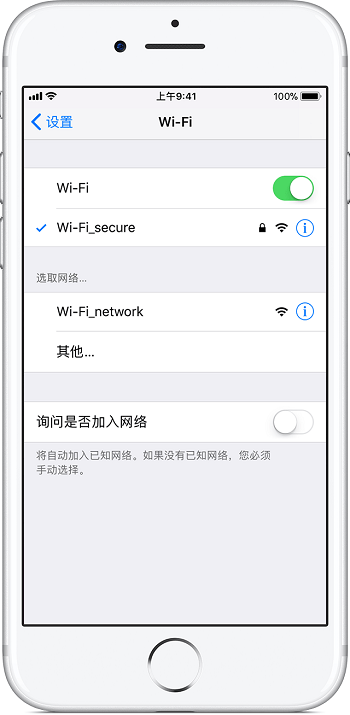
连接隐藏的 Wi-Fi 网络
隐藏的网络不会显示在可供使用的网络列表中,需要知道网络的确切名称才可以加入。
1.在「设置」-「Wi-Fi」中,打开「Wi-Fi」开关,点击「其他」;
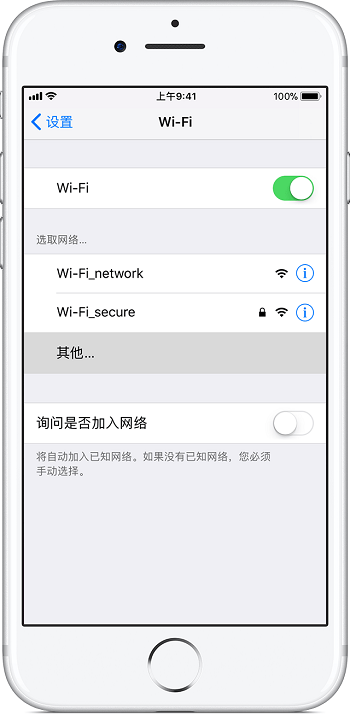
2.输入该网络的具体名称,点击「安全性」;
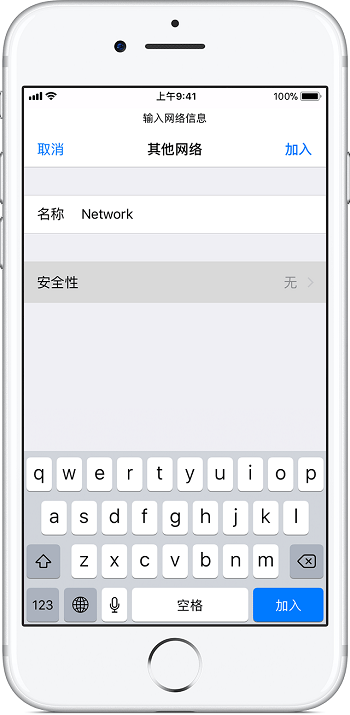
3.选择「安全性类型」(密码类型),如果不确定,请登录无线路由器管理界面查看;
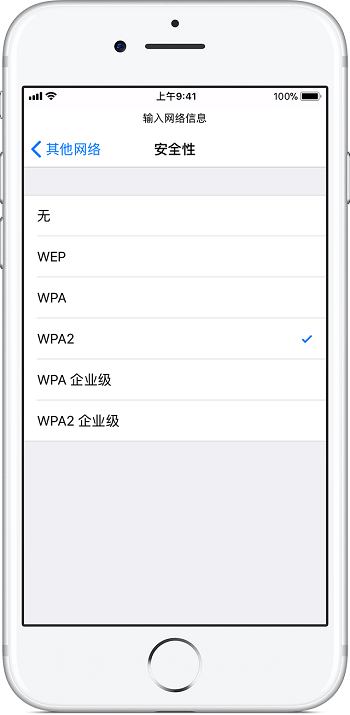
4.点击「其他网络」返回时上一界面,在「密码栏」中输入网络密码,点击「加入」;
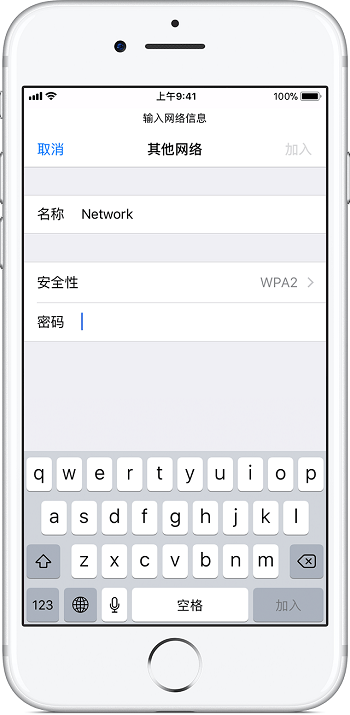
5.成功加入网络会看到网络信号旁出现 ,且显示屏顶部显示
,且显示屏顶部显示 无线局域网络信号。
无线局域网络信号。
无法连接到 Wi-Fi 网络
1.确保路由器已开启,并未与路由器覆盖范围内。
如果与路由器相距较远,则无法进行有效连接,请确保位于路由器信号覆盖范围内。
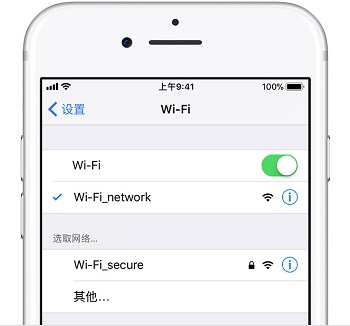
2.检查 Wi-Fi 网络存在的问题。
如果 iOS 检测到当前 Wi-Fi 网络连接所存在的问题,会在 Wi-Fi 网络名称下看到Wi-Fi 建议,如果需要获得更多信息,请点击Wi-Fi 网络。
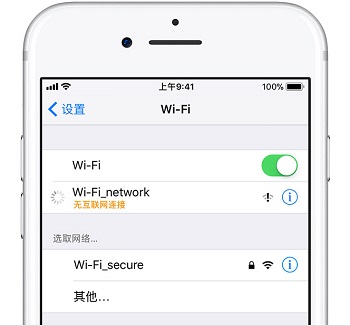
3.检查线缆及网络。
如果仍然无法连接到网络,请确保路由器已连接到调制解调器,并且处于运行状态。
4.重新启动设备
重新启动 iOS 设备。拔下重新插回路由器或调节解调器电源插头,重启路由器。
5.还原网络设置
「设置」-「通用」-「还原」中选择「还原网络设置」。此操作将初始化Wi-Fi网络与密码、蜂窝移动网络以及所使用的 VPN 和 APN 设置。
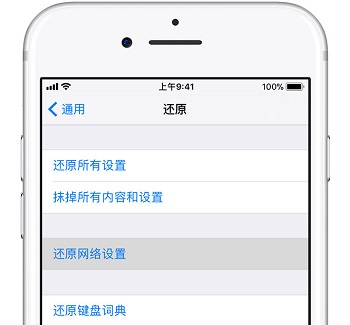
以上就是486g游戏网嫑清小编为大家介绍的关于《iPhone XS/XS Max 如何加入隐藏无线网络?无法连接 Wi-Fi 怎么办?》相关内容。如果您喜欢这篇文章,那请您收藏我们的手机教程栏目,更多手机问题、科技等精彩内容为您呈现!
版权声明:本文内容由互联网用户自发贡献,该文观点仅代表作者本人。本站仅提供信息存储空间服务,不拥有所有权,不承担相关法律责任。如果发现本站有涉嫌抄袭侵权/违法违规的内容,欢迎发送邮件至【】举报,并提供相关证据及涉嫌侵权链接,一经查实,本站将立刻删除涉嫌侵权内容。
本文标题:【iPhone XS/XS Max 如何加入隐藏无线网络?无法连接 Wi-Fi 怎么办?】
本文链接:http://www.486g.com/news/108399.html
上一篇: 手机界面变成黑色怎么办
下一篇: 苹果手机里的照片怎么传到安卓手机里
时间:05-26
时间:05-26
时间:05-26
时间:05-26
时间:05-26

iOS15.2beta2更新了什么 iOS15.2beta2值得升级吗
2023-03-03

2023-03-03
![电脑如何连接热点[windows11连接手机热点方法]](http://img.486g.com/uploads/article/20230304/64026cf43b29e.jpg)
2023-03-04

2023-09-08
